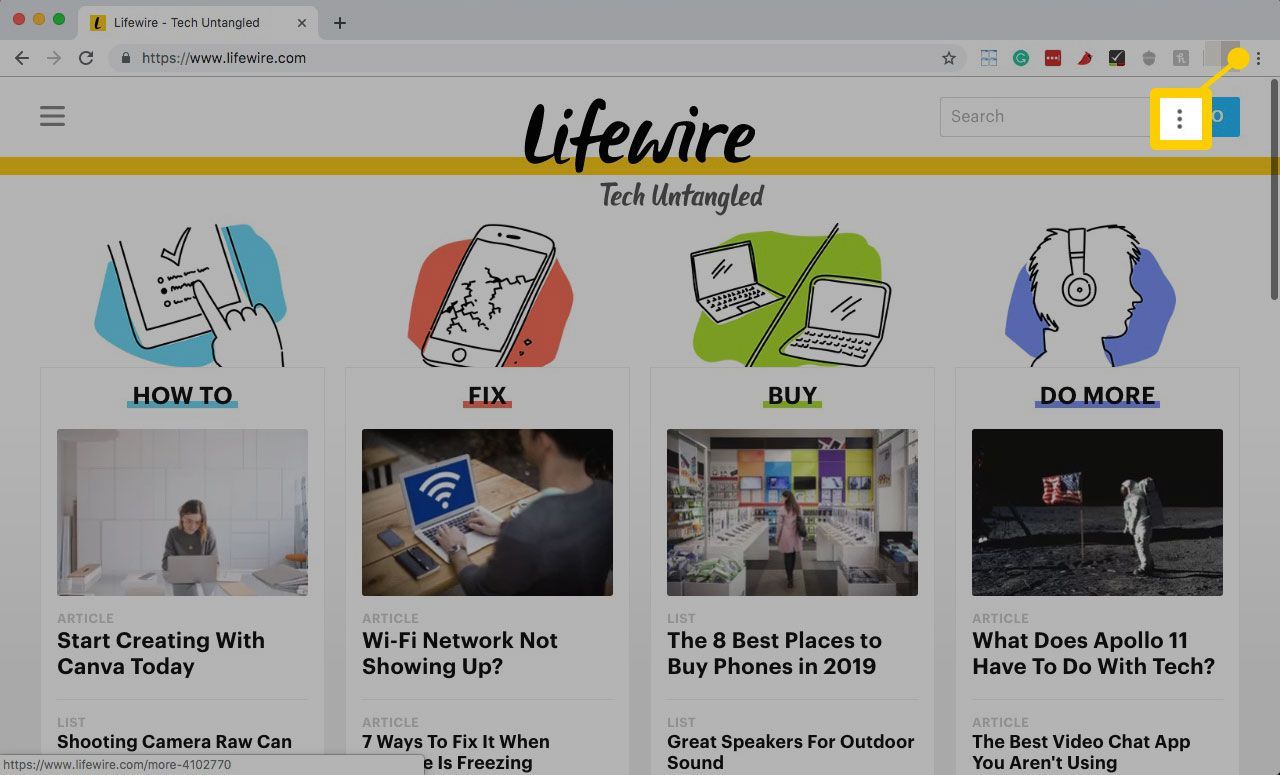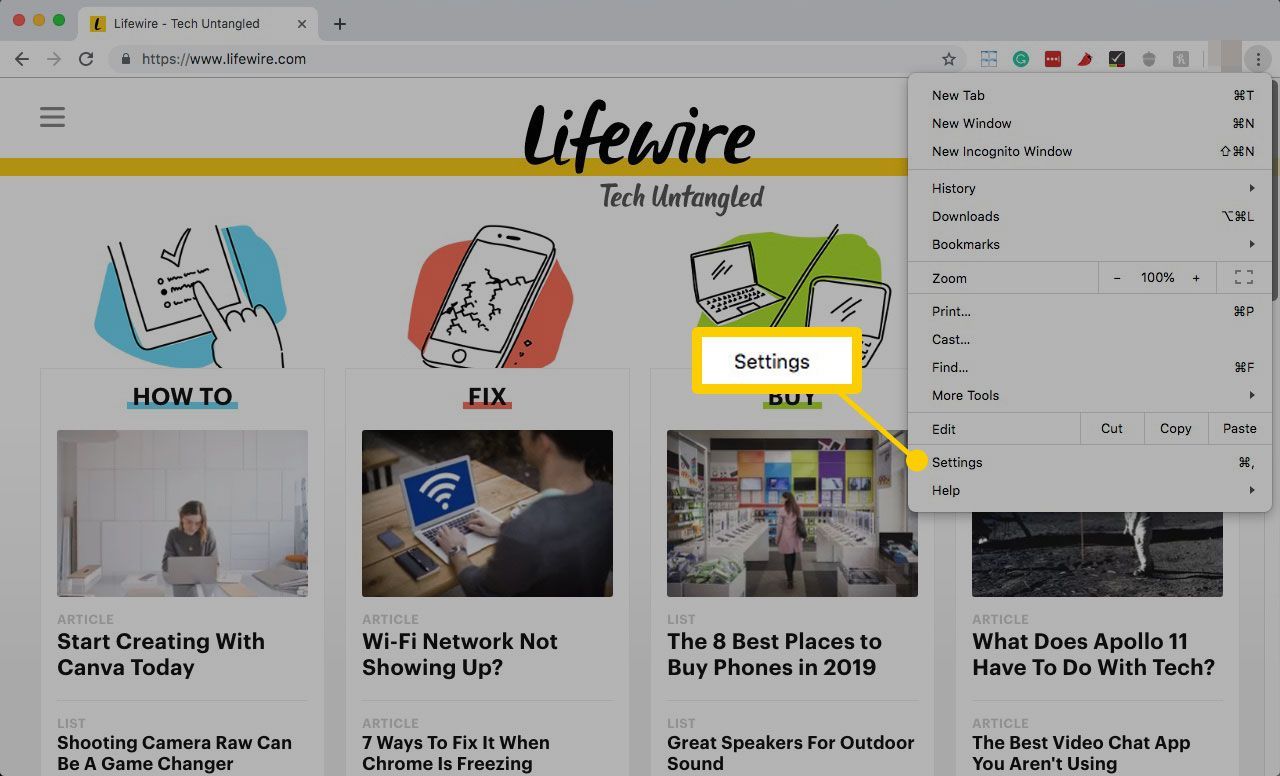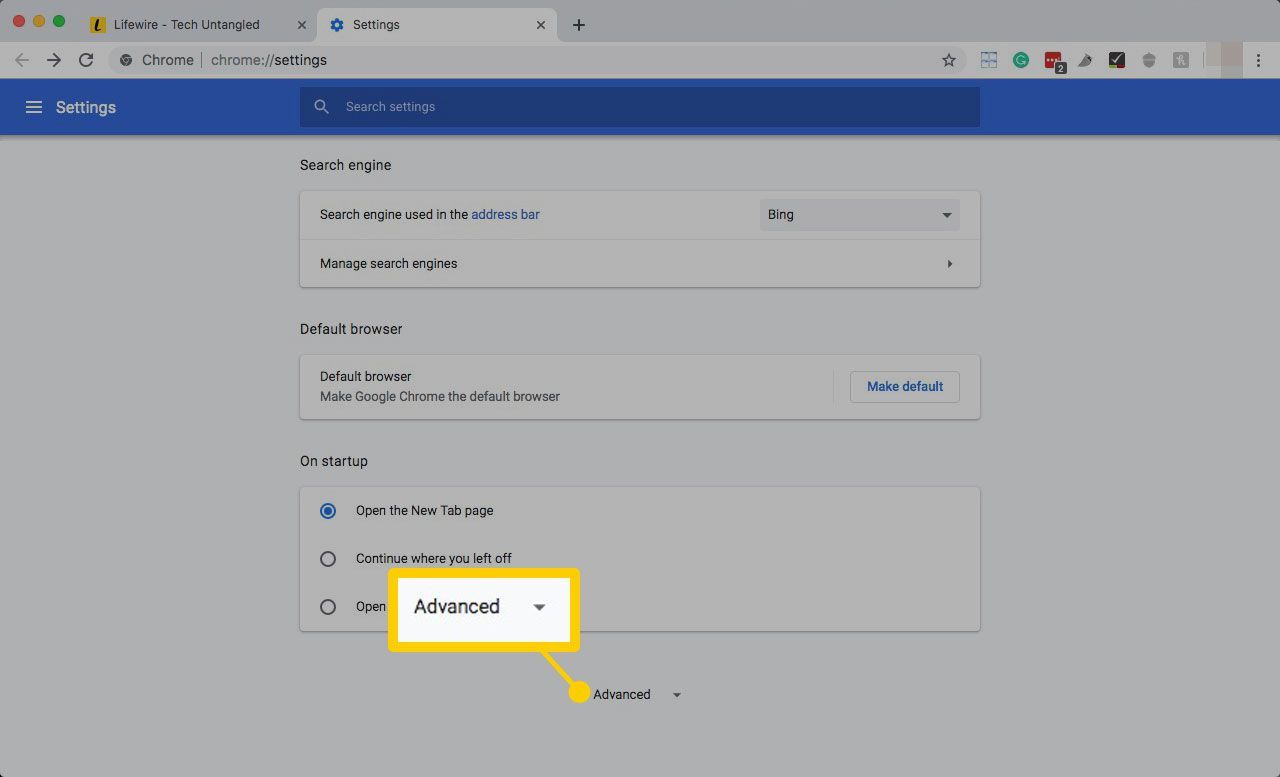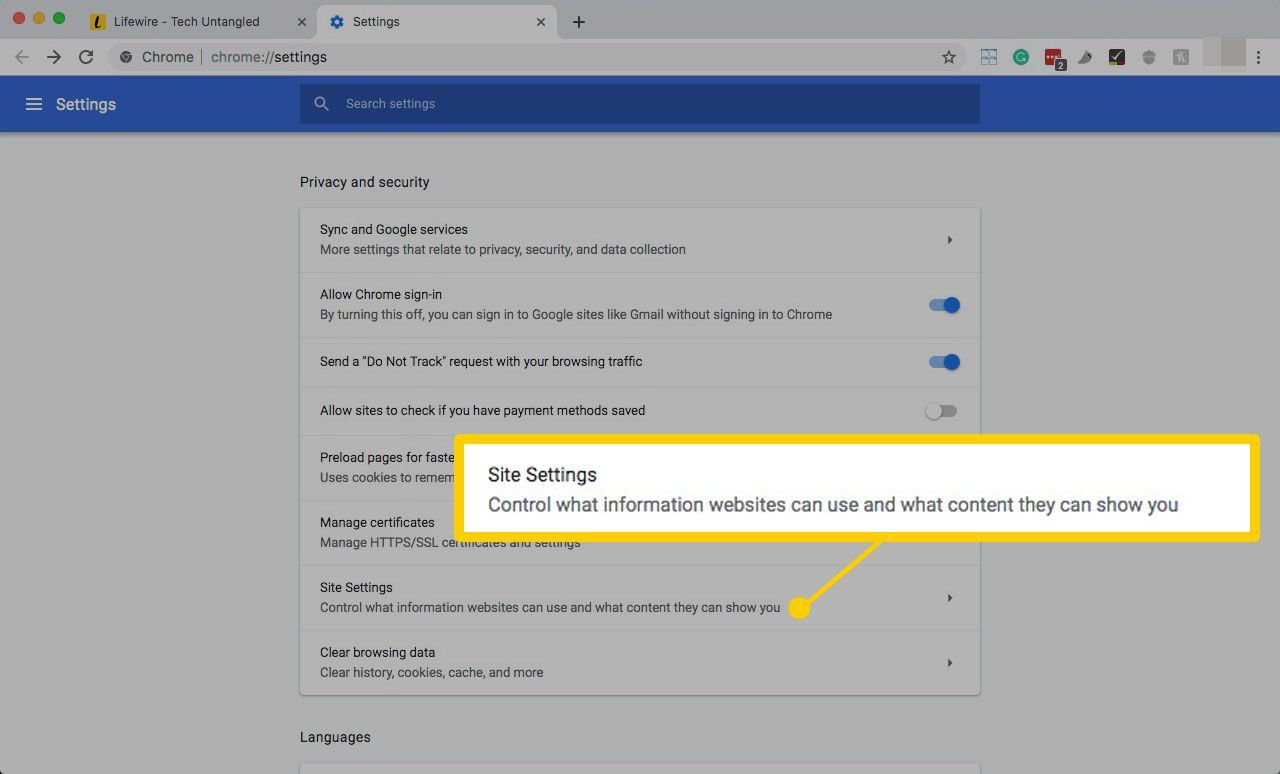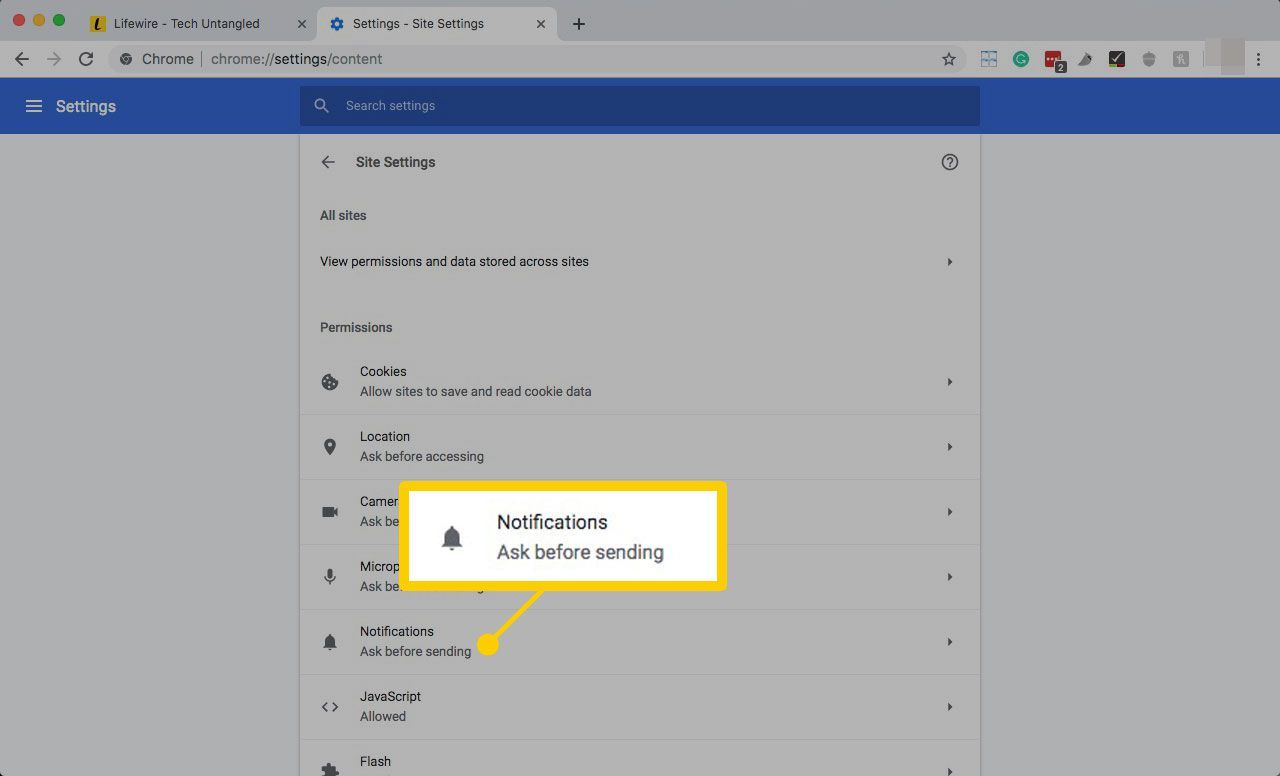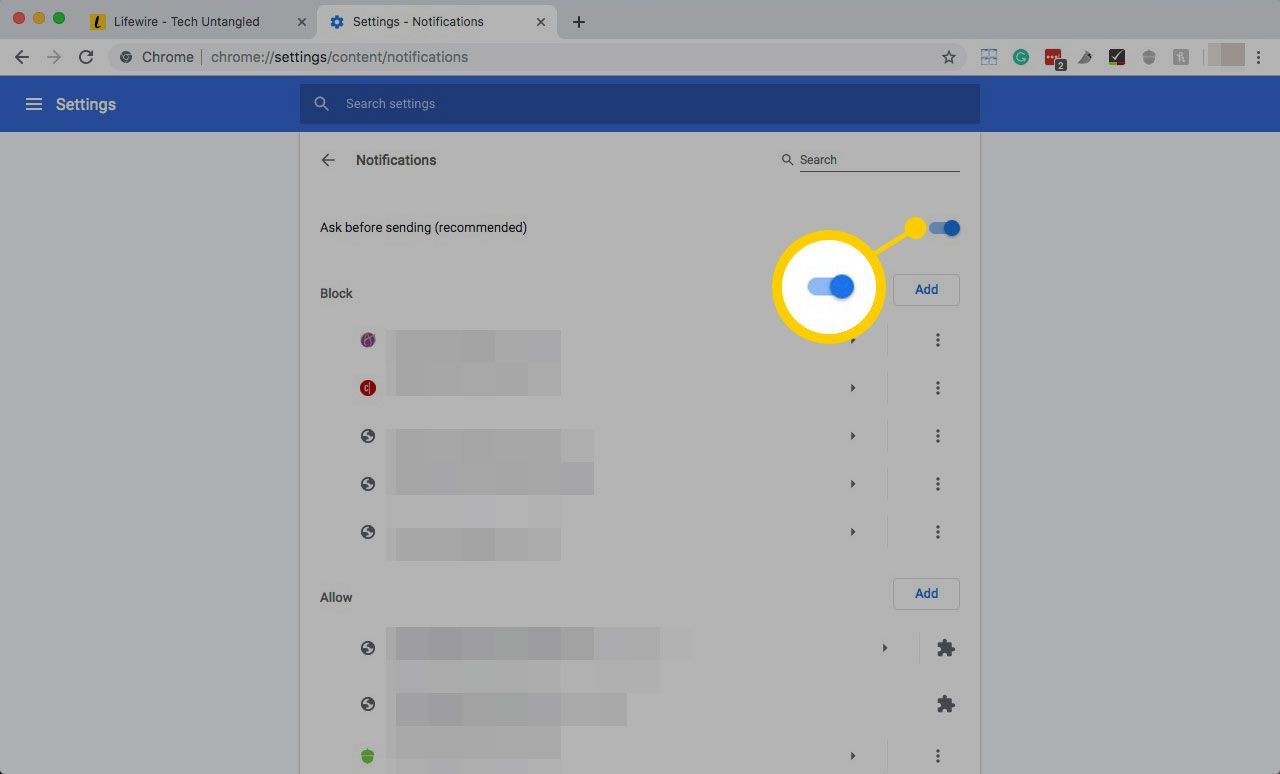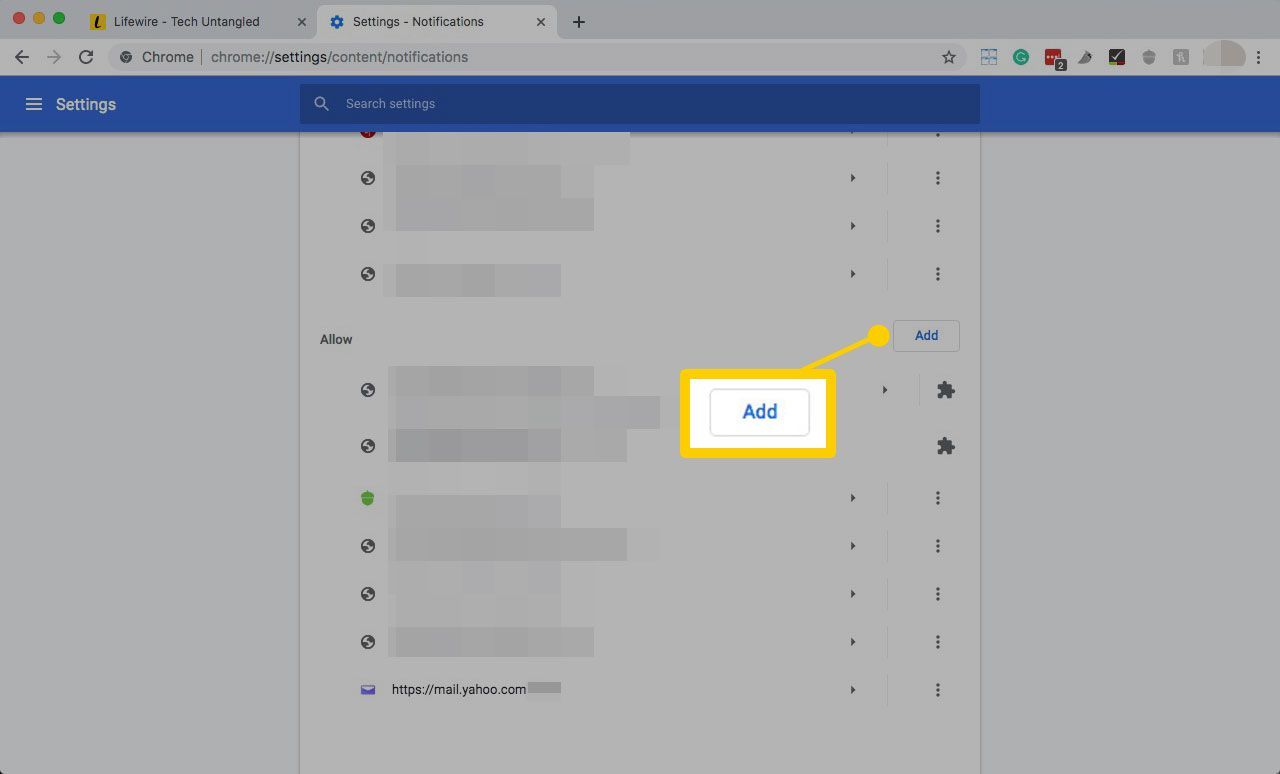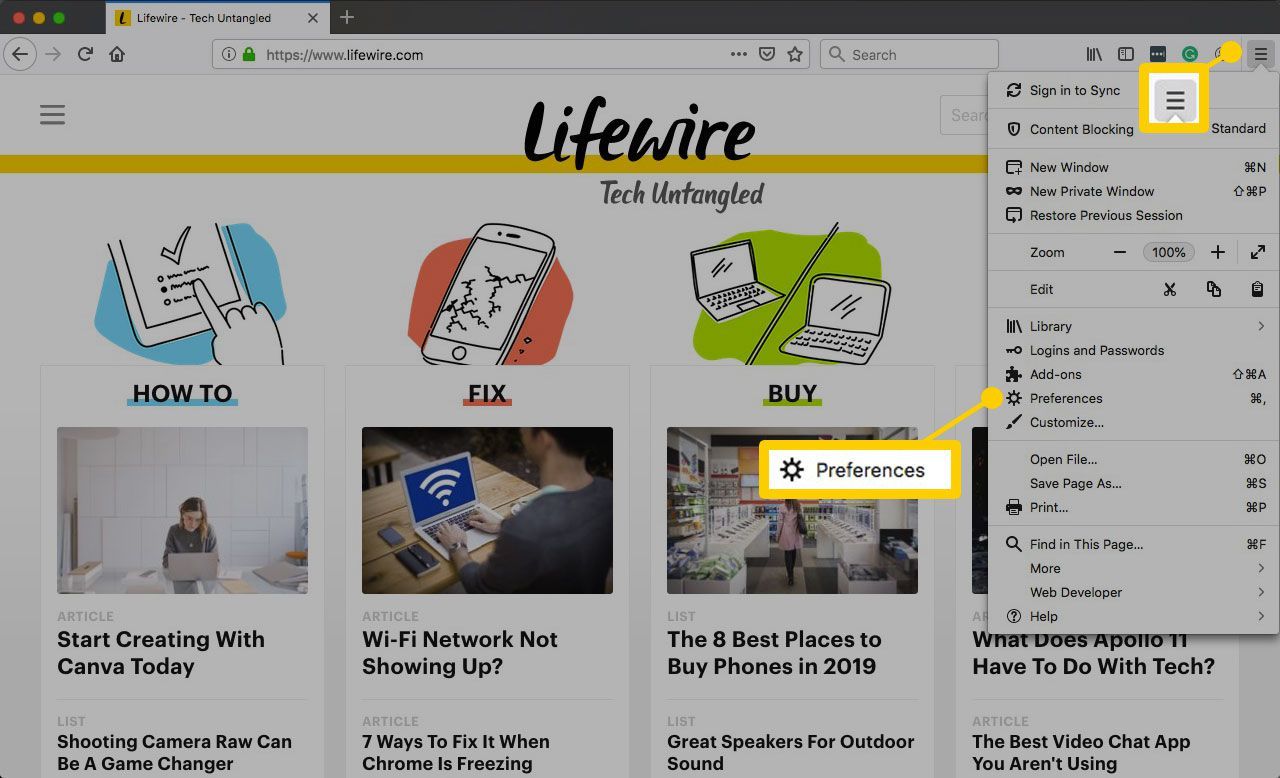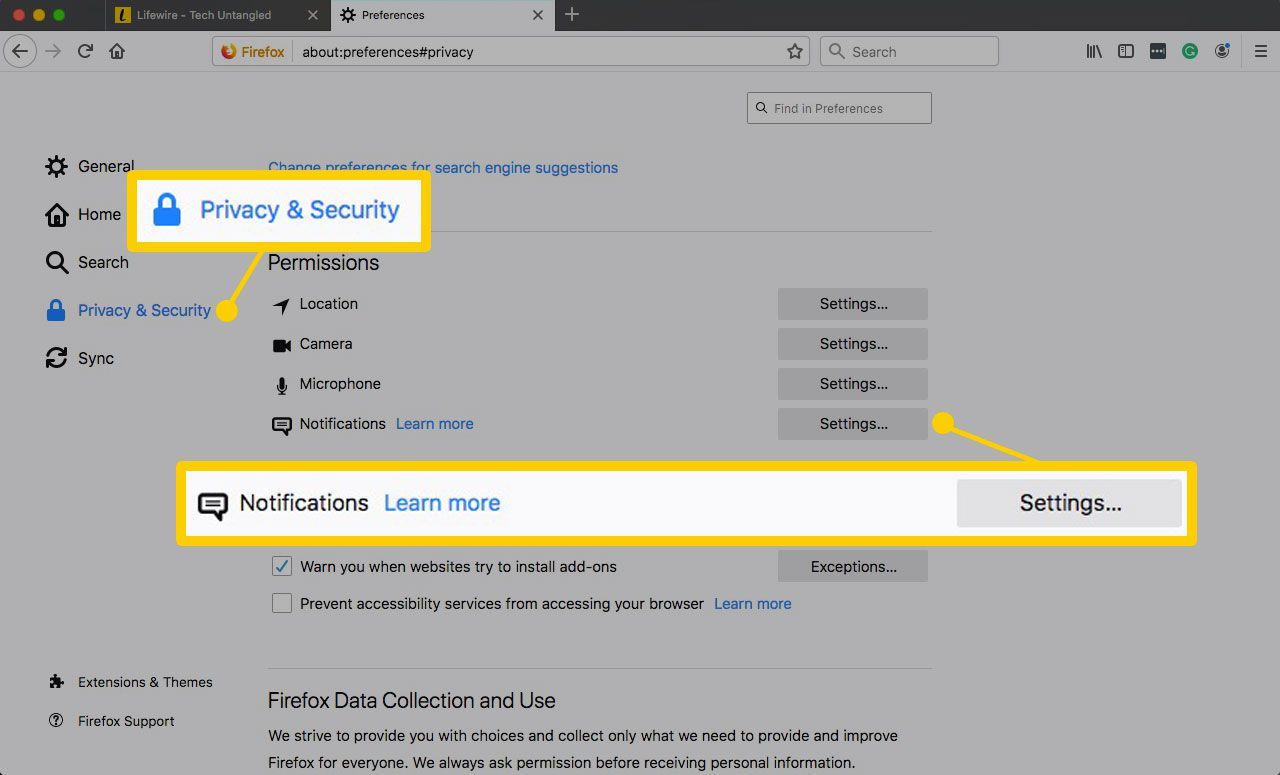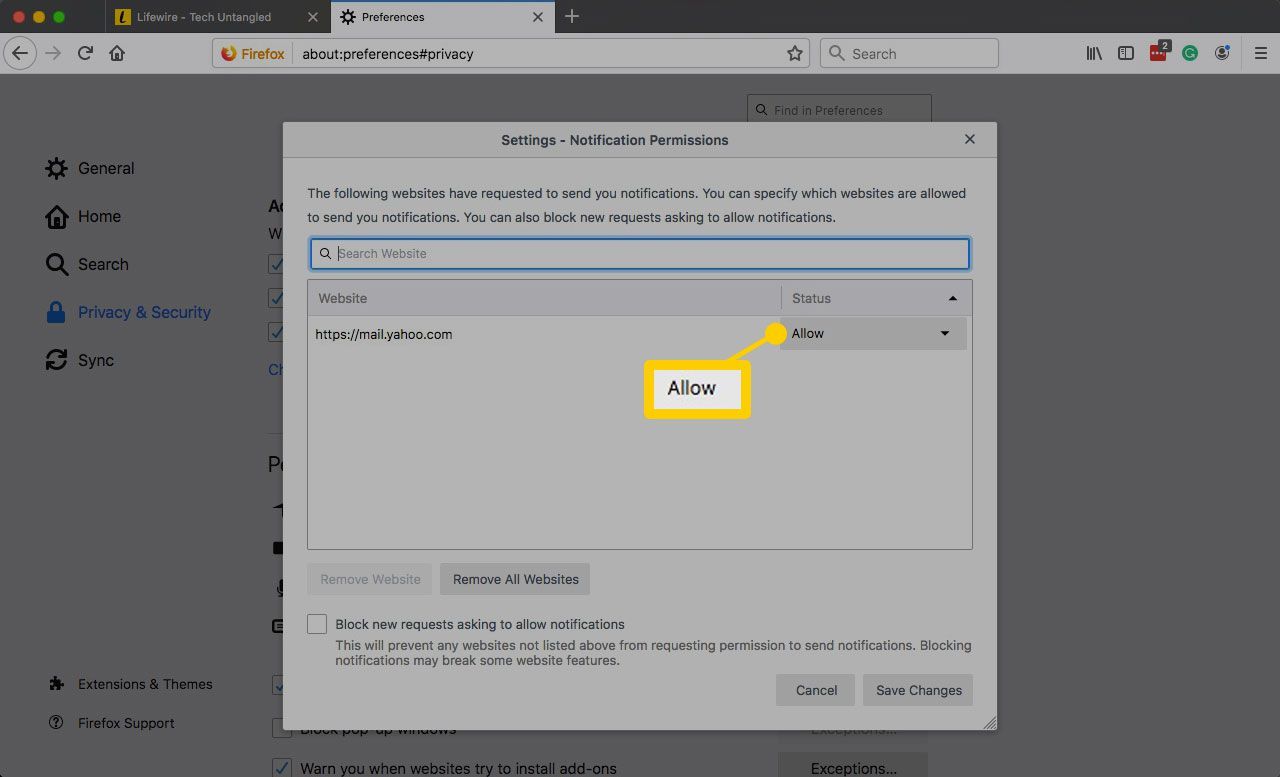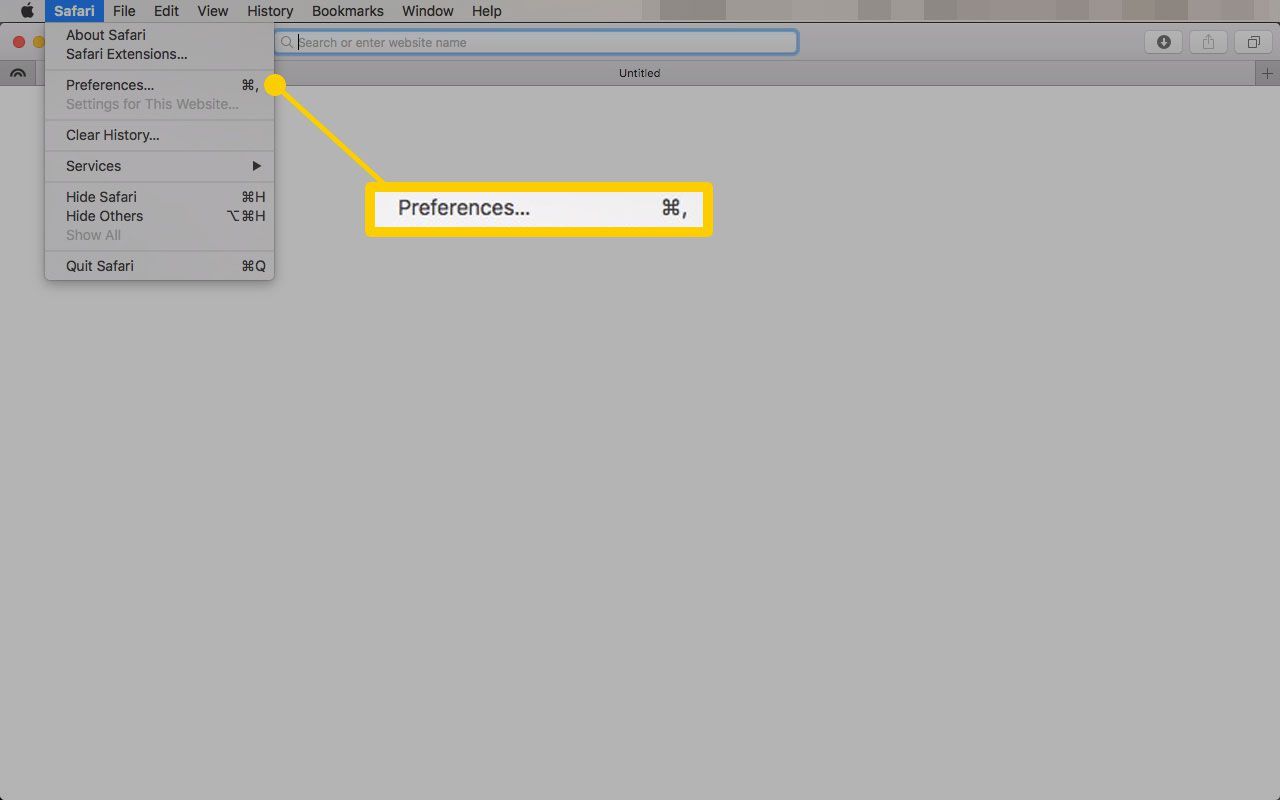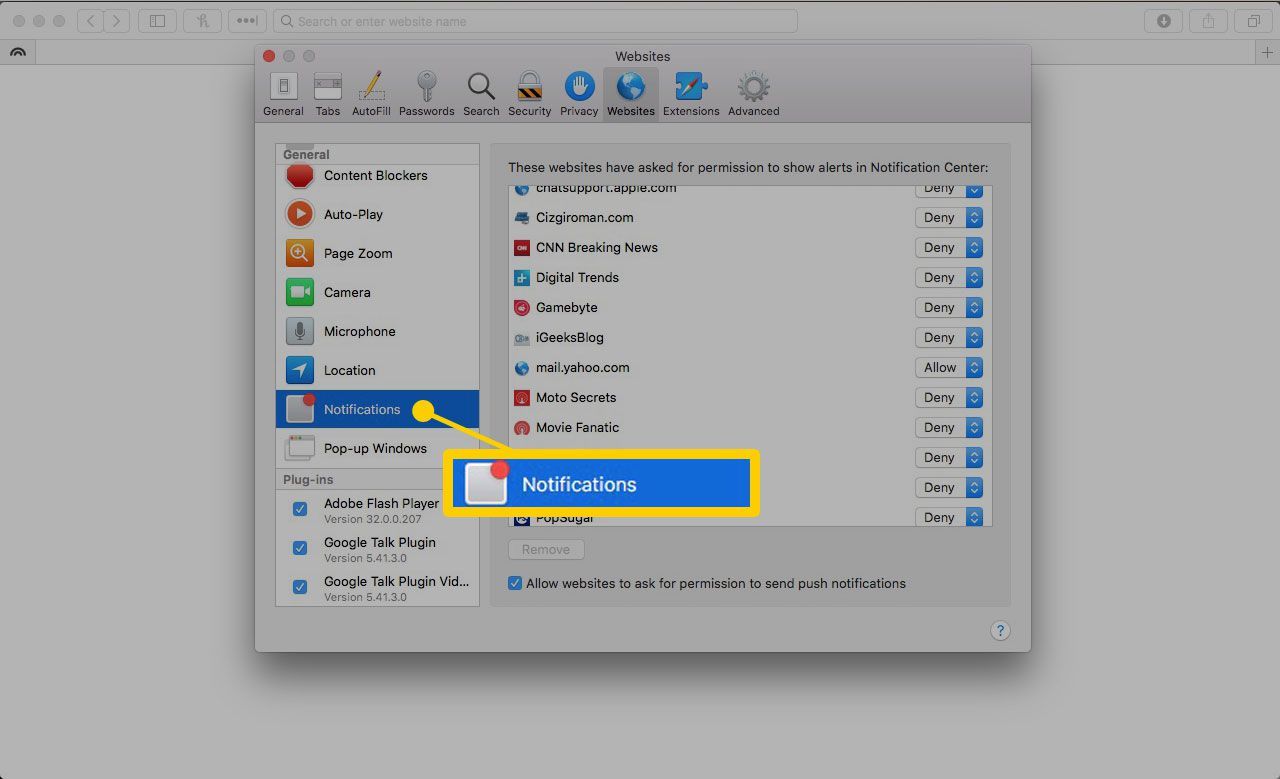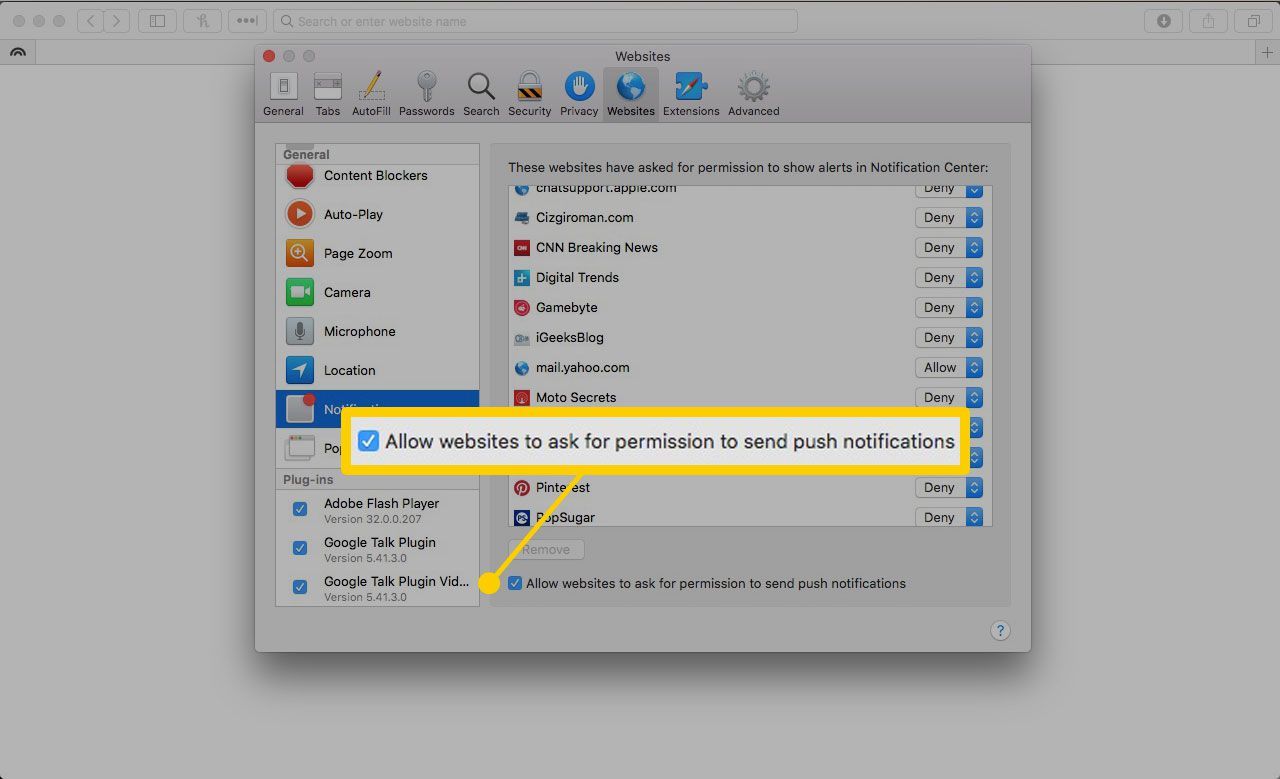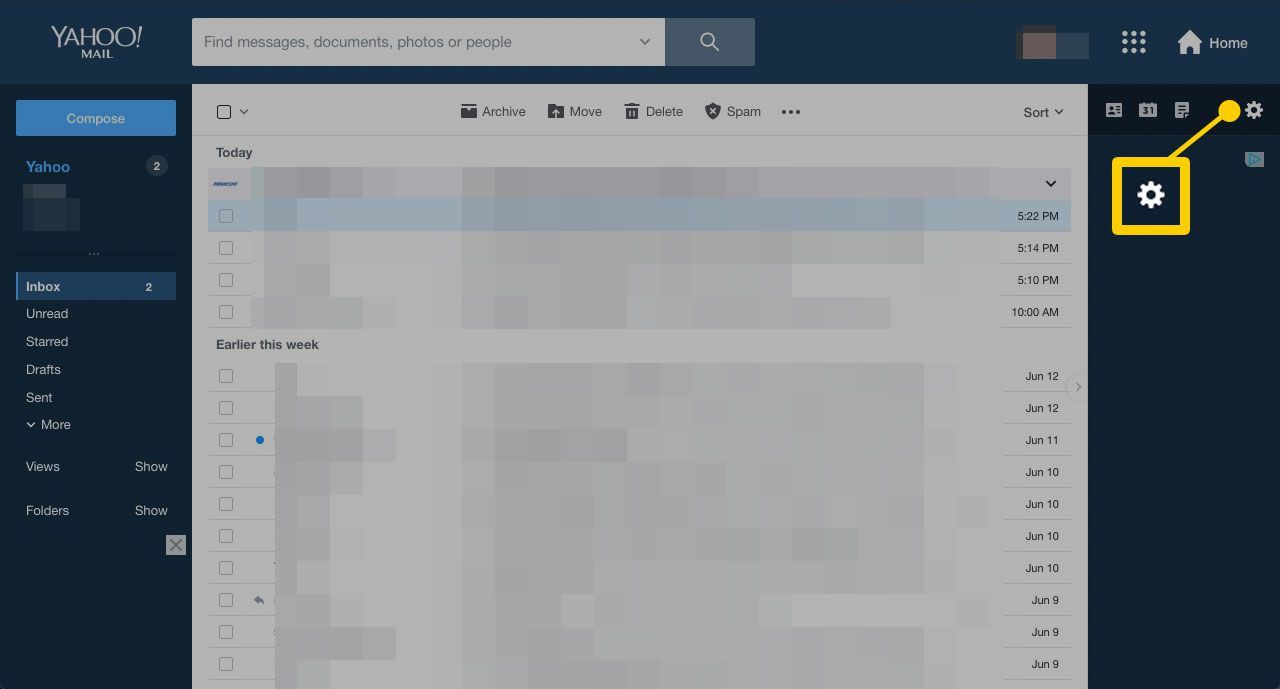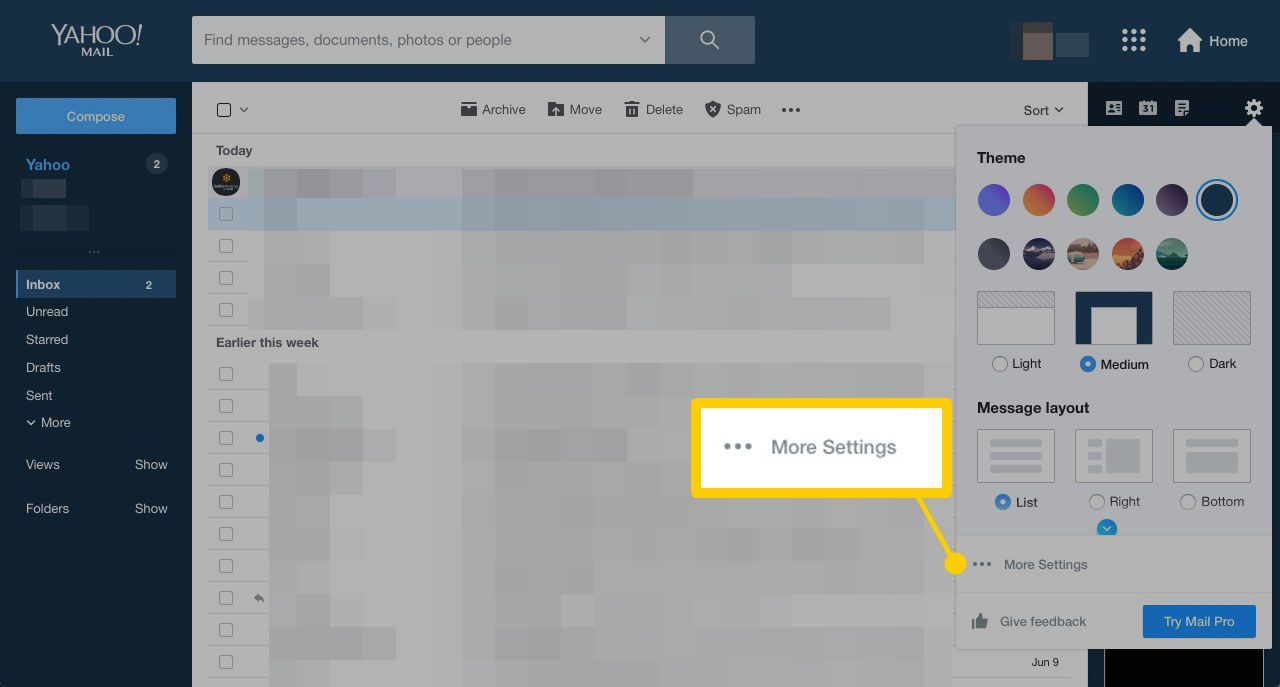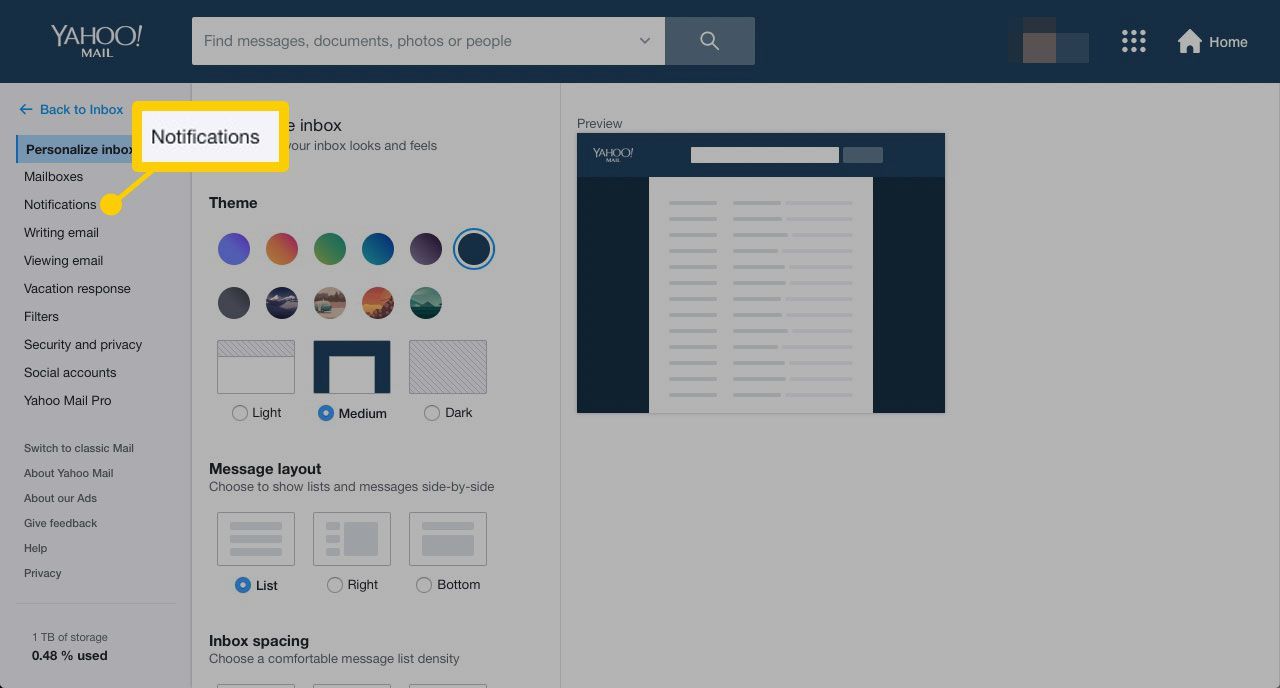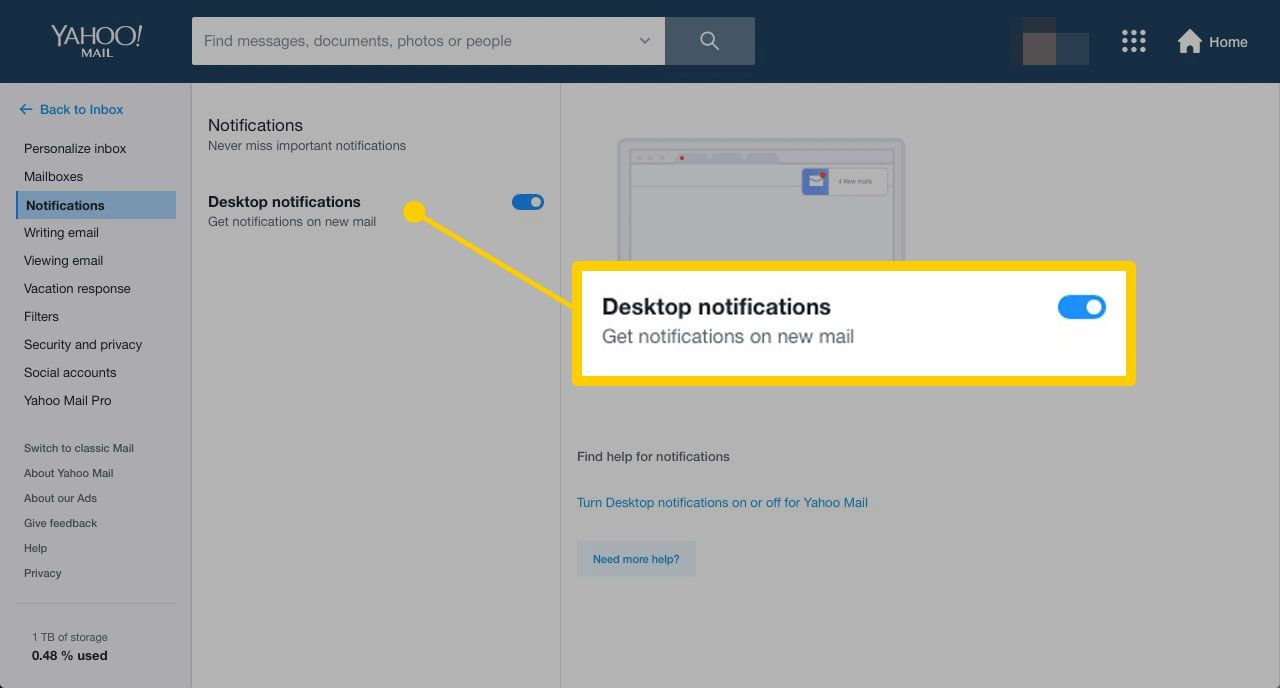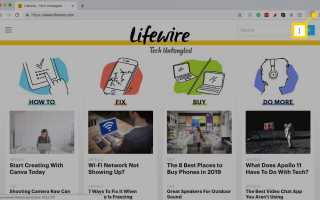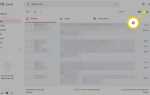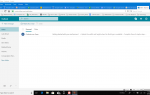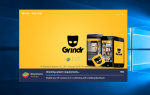Содержание
Когда мы получаем новое сообщение в нашей учетной записи Yahoo Mail, мы хотели бы знать это мгновенно. Одним из способов является проверка веб-сайта повторно.
Другой, гораздо более удобный способ — сделать так, чтобы ваш браузер делал это самостоятельно — с небольшой помощью Yahoo Mail. Вы можете настроить некоторые параметры на веб-сайте, чтобы отправлять оповещения на рабочем столе через браузер при поступлении нового сообщения электронной почты в ваш Yahoo! Почтовый аккаунт. Вот как.
Включить уведомления на рабочем столе в вашем браузере
Чтобы получать оповещения от Yahoo, включите уведомления на рабочем столе в своем браузере.
Гугл Хром
Нажмите кнопку меню Chrome.

Нажмите настройки.

Прокрутите страницу вниз и нажмите продвинутый чтобы показать больше вариантов.

Под Конфиденциальность и безопасность заголовок, нажмите Настройки сайта.

Нажмите Уведомления.

Убедитесь, что переключатель рядом с Спросите перед отправкой включен Этот параметр активирует уведомления и дает вам контроль над каждым сайтом, который вы посещаете.

Чтобы вручную предоставить разрешение веб-сайту, нажмите Добавлять под Разрешать заголовок, а затем введите адрес сайта.
Проверьте под заголовком Блок, чтобы убедиться, что Yahoo нет в списке. Если это так, щелкните три точки справа и нажмите «Удалить».

Вам не нужно добавлять сайты в список разрешенных вручную. Они попросят разрешения при первом посещении.
Mozilla Firefox
Нажмите меню в верхнем правом углу окна, а затем нажмите предпочтения.

Под Конфиденциальность Безопасность меню, нажмите настройки рядом с Уведомления.

Если Yahoo Mail появляется на этом экране, убедитесь, что разрешение установлено Разрешать.

Если Yahoo Mail не имеет Разрешать рядом с ним, нажмите на выпадающее меню и выберите эту опцию.
Сафари
Выбрать Safari> Настройки из меню в Safari.

Перейти к Уведомления Вкладка.

Убедись Разрешить веб-сайтам запрашивать разрешение на отправку push-уведомлений проверено.

Если Yahoo Mail появляется в окне выше, убедитесь, что он установлен на Разрешать.
Получите мгновенные почтовые оповещения Yahoo о новых сообщениях в вашем браузере
Когда ваш браузер настроен, вот как он показывает предупреждение, как только новая почта появляется в вашем почтовом ящике Yahoo Mail:
Откройте Yahoo Mail в веб-браузере.
Нажмите на значок шестеренки в правом верхнем углу.

Нажмите Больше настроек.

Нажмите Уведомления.

Нажмите на переключатель, чтобы включить его / синий.

Вы можете получить запрос на уведомления OK с этого сайта. Если вы это сделаете, нажмите Разрешать.
Закройте и снова откройте Yahoo Mail в своем браузере. Оставьте его открытым, чтобы отправлять вам уведомления.
Получите мгновенные почтовые оповещения Yahoo о новых сообщениях через IMAP
Чтобы получать почти мгновенные уведомления о новых сообщениях, поступающих в вашу учетную запись Yahoo Mail, вы также можете:
- Настройте учетную запись Почты Yahoo в почтовой программе или почтовом контролере, используя IMAP (с включенным IMAP IDLE).
- Убедитесь, что программа электронной почты запущена и настроена на отображение предупреждений о новых сообщениях.